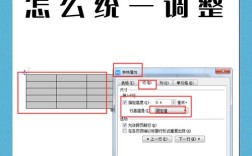在Excel中插入图片并使其嵌入到单元格内,可以通过以下几种方法实现,以下是详细的步骤和注意事项:
一、通过菜单栏插入图片并嵌入单元格
1、调整单元格大小:将需要插入图片的单元格调整到合适的大小,这样做的目的是方便后续编辑图片时更加容易操作。
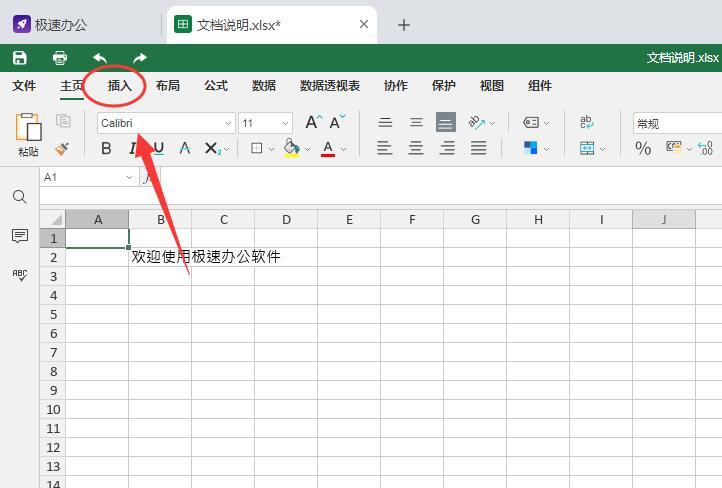
2、插入图片:点击上方菜单栏中的“插入”选项卡,然后选择“图片”,根据图片存储路径找到图片,双击后将图片插入到Excel中。
3、嵌入单元格:选中插入的图片,右键点击选择“嵌入单元格图片”,或者在功能区选项卡中选择“在单元格中放置”,图片将被嵌入到当前选中的单元格中,并且会随着单元格的大小调整而自动适应。
二、通过剪贴板粘贴图片并嵌入单元格
1、复制图片:先将需要插入的图片复制到剪贴板中(可以使用Ctrl+C快捷键)。
2、粘贴为单元格中的图片:选中目标单元格,然后在右键菜单中选择“粘贴”>“在单元格中粘贴图片”,或者使用快捷键Ctrl+V直接粘贴,但需要在“粘贴选项”中选择“在单元格中粘贴”。
三、通过IMAGE函数插入图片
1、使用IMAGE函数:在Excel中,可以使用IMAGE函数来插入图片,该函数支持多种图片文件类型(如JPG/JPEG、PNG、BMP、ICO、TIF、GIF等)。
2、设置公式:在需要插入图片的单元格中输入公式=IMAGE("图片URL路径"),图片URL路径”是图片的存储位置或网络地址。
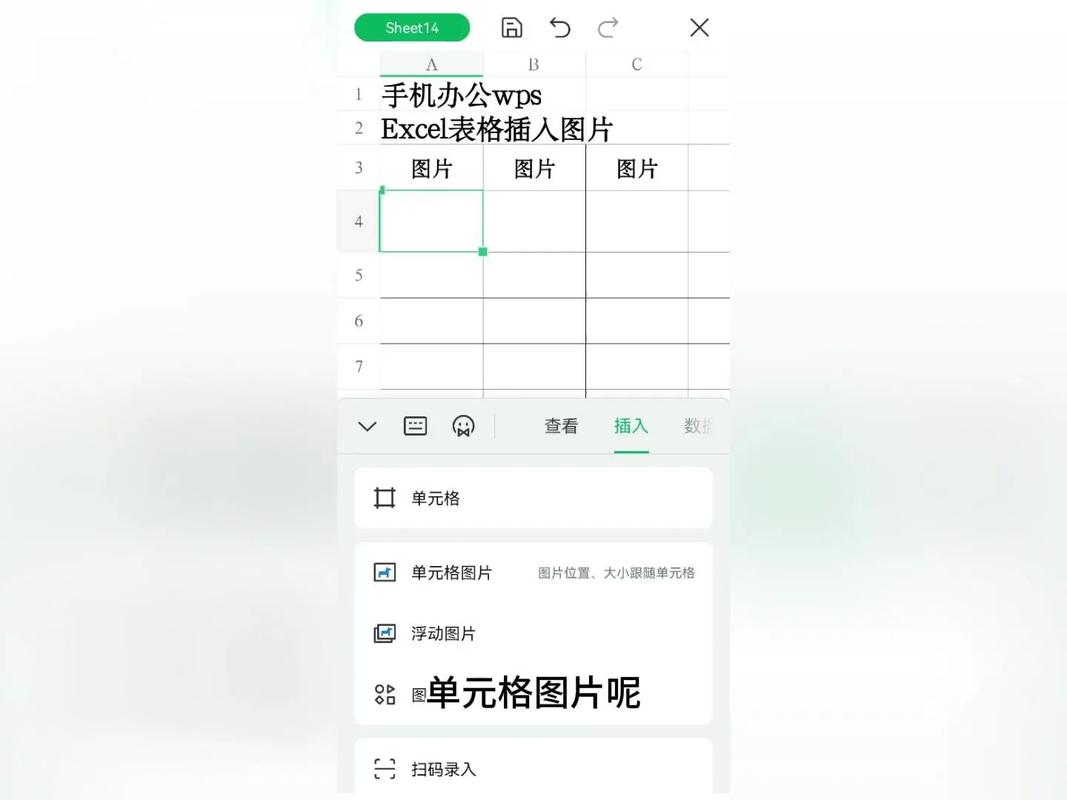
四、通过屏幕截图功能插入图片
1、使用屏幕截图功能:在Excel 2010及更高版本中,可以使用屏幕截图功能将屏幕截图直接插入到表格中。
2、插入屏幕剪辑:点击“插入”菜单下的“屏幕截图”,然后选择“屏幕剪辑”,可以直接在屏幕上进行截图,并将截图插入到Excel中。
五、注意事项
1、替换文字:为了提高文档的可访问性,建议为嵌入单元格的图片添加替换文字,这样,当使用屏幕阅读器的人遇到文档中的图片时,他们可以听到描述图片的替换文字。
2、图片格式:确保插入的图片格式与Excel兼容,以避免出现显示问题。
3、单元格大小调整:在调整单元格大小时,注意保持图片的比例不变,以避免图片失真。
六、相关FAQs
1、如何将浮动图片转换为嵌入单元格图片?
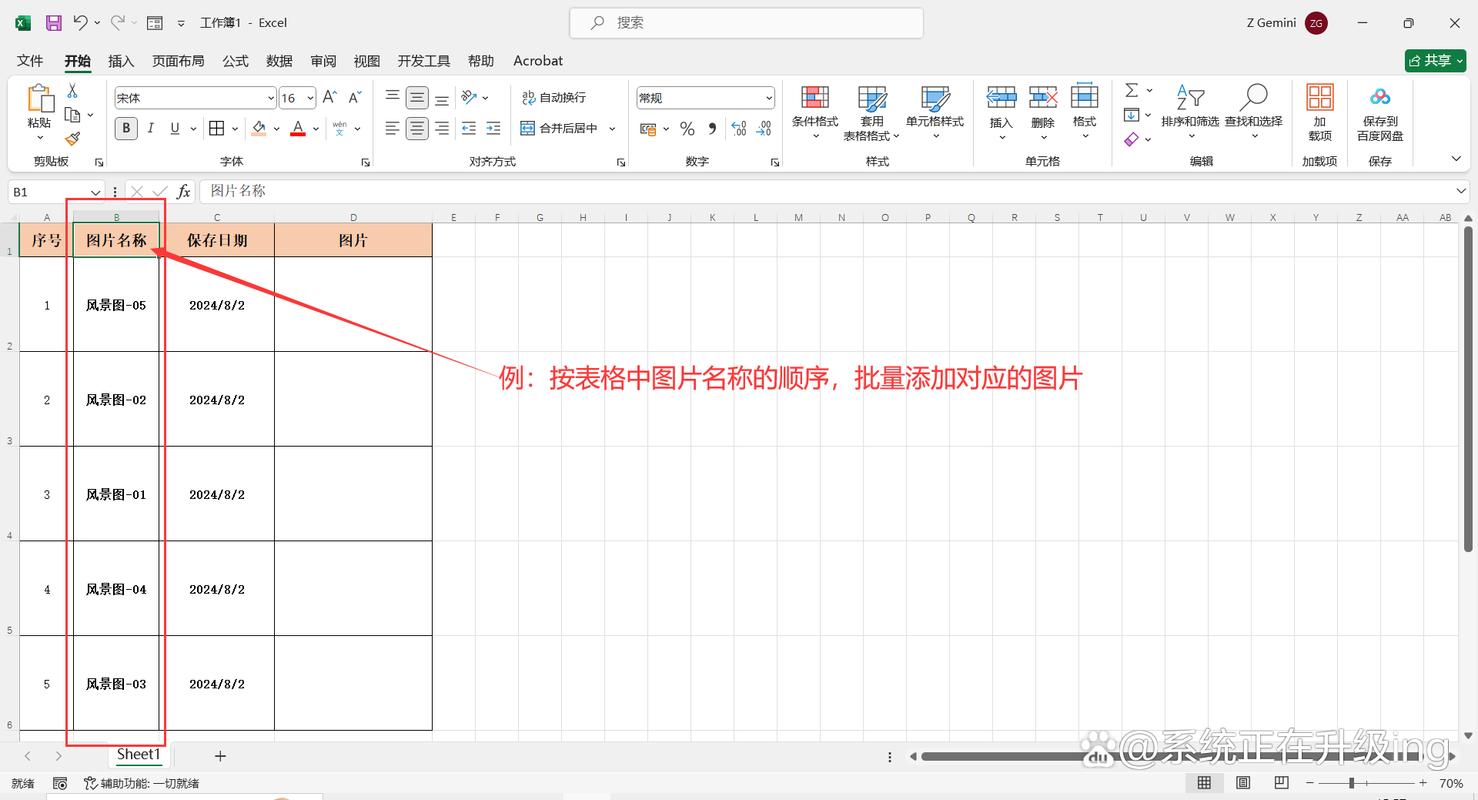
答:选中浮动图片,然后在功能区选项卡中选择“在单元格中放置”,或者右键点击图片选择“嵌入单元格图片”。
2、如何在Excel中同时插入多张图片?
答:可以通过重复上述步骤分别插入多张图片,如果需要插入来自同一来源的多张图片,可以先选择多张图片,然后一起插入到Excel中。
通过以上步骤,您可以在Excel中轻松插入并嵌入图片到单元格内,并根据需要调整图片的大小和位置。